Samsung 460UX-2 User Manual Page 1
Browse online or download User Manual for LCD TVs Samsung 460UX-2. Samsung 400UXN-2 Betjeningsvejledning [es]
- Page / 122
- Table of contents
- TROUBLESHOOTING
- BOOKMARKS
- LCD-skjerm 1
- Sikkerhetsinstruksjoner 2
- Installasjon 3
- Rengjøring 4
- Innledning 10
- Din LCD-skjerm 12
- Fjernkontroll 17
- Tilkoblinger 21
- Koble til andre enheter 23
- Koble til AV-enheter 23
- Koble til et videokamera 26
- Koble til en DVI-kabel 27
- Koble til et Lydsystem 29
- Koble en LAN Kabel 29
- Koble til en USB-enhet 30
- Bruke programvaren 31
- MDC (Multi-Display Channel) 39
- Installasjonsproblemer 40
- Avinstallere 40
- Main Screen 41
- Port Selection 42
- Power Control 43
- Input Source 45
- • PC Mode 46
- Image Size 48
- PC, BNC, DVI 48
- PIP Size 51
- PIP Source 52
- Settings 53
- Picture PC 54
- Image Lock 57
- Maintenance 57
- Lamp Control 57
- Video Wall 60
- Troubleshooting 61
- Justere LCD-skjermen 63
- Størrelse 65
- Position 65
- Transparency 65
- Edit Name 66
- Tilgjengelige moduser 67
- MagicBright 67
- Contrast 68
- Brightness 68
- Sharpness 68
- Color Tone 68
- Color Control 69
- Color Temp 70
- Auto Adjustment 71
- Signal Balance 71
- Signal Control 72
- HDMI Black Level 73
- PIP Picture 74
- Dynamic Contrast 75
- Film Mode 80
- Auto Volume 84
- SRS TS XT 84
- Sound Select 85
- Speaker Select 85
- Language 86
- Clock Set 87
- Sleep Timer 87
- On Timer 87
- Off Timer 88
- Menu Transparency 88
- Safety Lock 89
- Endre PIN-kode 89
- Energy Saving 89
- Horizontal 91
- Vertical 91
- Screen Divider 91
- Safety Screen 92
- Pixel Shift 92
- Period (periode) 94
- Side Gray 95
- Resolution Select 96
- Power On Adjustment 97
- OSD Rotation 97
- Image Reset 97
- Color Reset 98
- Multi Control 98
- MagicInfo 100
- Feilsøking 103
- Sjekkliste 104
- Problemer med skjermen 105
- Problemer relatert til lyd 106
- Spørsmål og svar 107
- Spesifikasjoner 109
- Strømsparing 111
- Informasjon 113
- - Velg metode 116
- Kontakt SAMSUNG 118
- Korrekt avfallshåndtering 121
- Myndighet 122
Summary of Contents
SyncMaster 400UX-2, 400UXN-2, 460UX-2, 460UXN-2LCD-skjermBrukerveiledning
InnledningInnholdet i pakken MerkForsikre deg om at følgende artikler følger med din LCD-skjerm.Kontakt forhandleren hvis det mangler noen deler.Konta
• Det forhåndsinnstilte passordet for LCD-skjermen er "000000".• Serverprogrammets Power-On funksjon virker bare hvis strømmen til LCD-skjer
I step 2 i MagicInfo Setup Wizard trenger du ikke å gå til Nettverksinnstillinger på skrivebordetfor å angi innstillinger for TCP/IP. Det holder med a
Du kan velge hvilken rotasjonstype som skal brukes på enheten.5. Setup InformationViser hvilke innstillinger som er valgt av brukeren. MerkHvis Magici
FeilsøkingSelvtestfunksjon MerkSjekk følgende før du ringer etter assistanse. Kontakt servicesenteret hvis du har problemerdu ikke klarer å løse selv.
• Ikke bruk benzen, tynner eller andre antenneligevæsker, eller en våt klut.• Vi anbefaler bruk av et SAMSUNG rengjøringsmid-del for å forebygge skade
Q: LCD-skjermen flimrer.A: Sjekk om signalkabelen mellom computeren og LCD-skjermen er godt festet.Se Koble til en computer)Problemer med skjermen Mer
A: Still inn brightness og contrast.(Se Brightness, Contrast)Q: Skjermfargen er inkonsistent.A: Juster farge med Custom under menyen OSD-fargejusterin
A: Kontroller polariteten (+/-) til batteriene.A: Kontroller om batteriene er tomme.A: Kontroller om strømmen er på.A: Kontroller om strømledningen er
A: Videoen støtter kun MPEG1 og WMV codecsene. Installer korresponderende codec forå spille videoen. Merk at noen codecer kan være inkompatible. MerkG
SpesifikasjonerGenereltGenereltModellnavn SyncMaster 400UX-2, 400UXN-2SyncMaster 460UX-2, 460UXN-2LCD-panelStørrelse SyncMaster400UX-2,400UXN-240 &quo
HåndbøkerHurtigoppsettguide Garantikort(Ikke tilgjengelig alle sted-er)BrukerhåndbokCD med MagicInfo -pro-gramvare, CD med Magi-cInfo -manual(Gjelder
Maksimal pikselklokke148,5MHz (Analog,Digital)StrømforsyningDette produktet har støtte for 100–240 V.Ettersom standard spenningsverdi kan variere fra
PunktakseptabelFor eksempel har dette produktet 6.220.800 TFT-LCD-underpiksler. MerkDesign og spesifikasjoner kan endres uten forvarsel. Merk• UX-2 -
Skjermmodus Horisontalfrekvens(kHz)Vertikalfrekvens(Hz)Piksel-klokke(MHz)Synk.polari-tet (H/V)IBM, 640 x 480 31,469 59,940 25,175 -/-IBM, 720 x 400 31
InformasjonFor bedre visning Juster datamaskinens oppløsning og skjermens oppdateringsfrekvens sombeskrevet nedenfor for å få best mulig bildekvalitet
Power Off (Slå av), Screen Saver (Skjermsparer) eller Power Save Mode(Strømsparingsmodus)• Slå av strømmen i 4 timer etter 20 timers bruk• Slå av strø
Roter Fargeinformsajonen med 2 forskjellige farger hvert 30. minutt.• Unngå en kombinasjon av tegn og bakgrunnsfarger med store lystetthetsforskj-elle
- Velg metode• Instruksjonsveiledning: OSD Menu (OSD-meny) -> Set Up (Oppsett) ->Safety Screen (Sikkerhetsskjerm) -> Screen Scroll (Skjermrul
Merk(Vennligst sjekk CD-ens bruksanvisning for "OSD-funksjon", noen modeller harikke dette) )Bruke skjermslettingsfunksjonen på produktet•
TilleggKontakt SAMSUNG MerkOm du har spørsmål eller synspunkter om Samsungs produkter, er du velkommen å kontakteSAMSUNG SupportNorth AmericaU.S.A 1-8
EuropeBELGIUM 02 201 2418 http://www.samsung.com/be(Dutch)http://www.samsung.com/be_fr (French)CZECH REPUBLIC 800 - SAMSUNG(800-726786)http://www.sams
Selges separatVeggmonteringssett RGB-til-BNC-kabel BNC-til-BNC-kabel(Gjelder kun UX-2 modell-en) RGB-til-Component-kabel Bordplasseringssett Din LCD-
Asia PacificAUSTRALIA 1300 362 603 http://www.samsung.com/auCHINA 800-810-5858400-810-5858010-6475 1880http://www.samsung.com/cnHONG KONG:3698 - 4698
tallet av den horisontale syklusen kalles horisontal frekvens.Enhet: kHzMetoder med og uten linje-sprangÅ vise horisontale linjer på skjermen fra øver
MerkDet oppladbare batteriet i dette produktet kan ikke skiftes ut av brukeren. Hvis du vil ha in-formasjon om utskifting av batteriet, ber vi deg ta
SOURCE knapp [SOURCE]Skifter fra PC-modus til Video-modus. Velger inngangskilde som en ek-stern enhet er koblet til.[PC] → [DVI] → [AV] → [Component]
Merk Gjelder kun UX-2 modellen. Gjelder kun UXN-2 modellen. POWER S/W ON [ │ ] / OFF [O]Slår LCD-skjermen På/Av. POWERStrømkabelen plugges inn i LCD-
DVI IN (PC Video Tilkoblingskontakt)Bruk en DVI-kabel (DVI-D til DVI-D) - DVI-modus (Digital PC) DVI/RGB/HDMI AUDIO IN (PC/DVI//HDMI(PC) Lyd-tilkobl
Mulig støtte for opptil HDMI-kabel 1.0. BNC OUT [R, G, B, H, V] (BNC-kontakt(utgang))BNC-tilkobling (Analog PC): kobler sammenR, G, B, H, V-porteneAn
MerkGjelder kun UXN-2 modellen. Kensington LockKensington-låsen er en innretning sombrukes til å låse systemet fysisk fast når detbrukes på et offent
POWEROFFNummertasterDEL / GUIDE-knapp+ VOL - SOURCE D.MENUTOOLSOpp-ned Venstre-Høyre-knapper INFOFARGEKNAPPER TTX/MIXMTS/DUAL ENTER/PRE-CH MUTE CH/
9. Opp-Ned Venstre-HøyreknapperGår fra et menyelement til et annet horisontalt, vertikalt ellerjusterer valgte menyverdier.10. INFOGjeldende bildein
SikkerhetsinstruksjonerSymboler MerkDisse sikkerhetsinstruksene må følges for å sikre din egen sikkerhet og for å forhindre skaderpå utstyret.Les inst
21. MagicInfo MagicInfo Hurtigknapp.Innledning
TilkoblingerKoble til en computer. MerkAV enheter slik som DVD-spillere, videospillere eller videokamera kan i tillegg til computerendin kobles til LC
Bruke DVI (Digital) forbindelsen på videokortet.• Koble DVI kabelen til DVI -porten på baksiden av LCD-skjermen ogDVI-porten på computeren din. Bruk
Bruke BNC-kontakten (Analog) på videokortet. (Gjelder kun UX-2modellen)• Koble BNC/COMPONENT IN-porten på skjermen til PC-ens BNC-portved hjelp av B
2. Spill av en DVD-plate eller et bånd i DVDen, videospilleren eller videokameraet.3. Velg AV med SOURCE .Tilkobling av BNC-til-BNC-kabelen1. Koble BN
Merk• Velg Component for tilkobling til en DVD-spiller med SOURCE-knappen på forsiden avLCD-skjermen eller på fjernkontrollen.• Start deretter DVD-sp
Koble til et videokamera1. Lokaliser AV utgangen på videokameraet. De finnes vanligvis på siden eller på baksidenav kameraet. Koble et sett med audiok
MerkI HDMI-modus støttes bare PCM-formatlyd.Koble til en DVI-kabel1. Koble til mellom DVI OUT-porten på LCD-skjerm og inngangsporten på en annen skje
1. Koble DVI utgangen på en digital enhet til HDMI IN kontakten på LCD-skjermen ved åbruke en DVI til HDMI kabel.2. Koble de røde og hvite pluggene fr
1. Koble RGB/COMPONENT IN-portene på skjermen til PR, Y, PB-portene på digitalboksenved hjelp av Component/D-sub-kabelen.2. Koble et sett med lydkable
Kontroller at støpselet sitter ordentlig i stikkontakten.• Det kan medføre brannfare. Ikke bruk kraft til å bøye eller trekke i støpselet, og ikke pl
MerkGjelder kun UXN-2 modellen.Koble til en USB-enhet Merk• Du kan koble til USB-enheter slik som mus og tastatur.• Gjelder kun UXN-2 modellen.Tilkob
Bruke programvarenSkjermdriver MerkNår operativsystemet ber deg om å angi skjermdriveren, setter du inn CD-ROM-platen som følger med skjermen. Driveri
MerkDenne skjermdriveren er sertifisert av Microsoft, og du vil ikke skade systemet ved åinstallere den.Den sertifiserte driveren oppgis på nettsiden
5. Klikk på "Properties" (Egenskaper) i arkfanen "Monitor" (Skjerm). Hvis knappen "Prop-erties" (Egenskaper) er deaktive
9. Velg modellen som samsvarer med skjermen fra listen med skjermmodeller, og klikk på"Next" (Neste). 10. Klikk på "Close" (Lukk)
1. Sett CD-platen inn i CD-ROM-stasjonen.2. Klikk på "Start" → "Control Panel" (Kontrollpanel) og klikk på ikonet "Appearance
6. Velg "Don't search, I will... (Ikke søk, jeg skal...), klikk på "Next" (Neste) og deretter på"Have disk" (Har diskett
10. Installasjonen av skjermdriveren er fullført.Microsoft® Windows® 2000 OperativsystemNår du kan se "Digital Signature Not Found" (Digita
9. Velg skjermmodellen din, klikk på "Next" (Neste) og deretter på "Next" (Neste).10. Klikk på "Finish" (Fullfør) og der
2. Det tredje skjermbildet er for å angi musen.3. Angi en mus for datamaskinen.4. Det neste skjermbildet er for å velge et tastatur.5. Angi et tastatu
Hold varmeelementer så langt borte fra strømledningen og pro-duktet som mulig.• Det kan forårsake elektrisk støt eller brann. Ikke installer produkte
Visning av ikonet for MDC avhenger av spesifikasjonene i datamaskinsystemeteller skjermen. Trykk på F5 hvis det skjer.InstallasjonsproblemerInstallasj
Innledning En MDC (Multiple Display Control) er et program som gjør det mulig å bruke flere ulike skjermer samtidig på PCen på en enkel måte. R
Hovedikoner Velg knappRemocon Info-tabellSafety Lock Velg skjermPort Selection Kontrollverktøy 1. Bruk hovedikonene til å skifte til hvert vindu.2.
1. “Multiple Display Control” (flerskjermstyringen) er opprinnelig stilt inn til COM1.2. His det er brukt en annen port enn COM1, kan du velge COM1
Info-tabellen viser grunnleggende informasjon nødvendig for strømstyring. 1) (Power Status(Strømstatus)) 2) Input 3) Image Size 4) On Timer 5) O
Med Power Control kan du kontrollere noen av funksjonene for den valgte skjermen. 1) Power On/Off - Slår strømmen til den valgte skjermen På/Av. 2
• PC Mode
Info-tabellen i vinduet Input Source (Inndatakilde) viser grunnleggende informasjon som er nødvendig for kontroll av inndatakilde.1) PC - Endrer innga
innsignalkilden er TV. Kontroll av indatakilde gjelder bare for skjermer som har statusen ON (På). Image Size PC, BNC, DVI1. Klikk hovedikonet Im
Image Size Control (Kontroll av bildestørrelse) er bare tilgjengelig for skjermer som har statusen ON (På). Image Size TV, AV, S-Video, Compon
Når du rengjør strømledningen eller kontakten, skal du brukeen tørr klut.• Ellers kan det medføre brannfare. Når du rengjør produktet, forsikre deg å
Time 1. Klikk hovedikonet Time (Tid), og kontrollvinduet Time (Tid) åpnes.Info-tabellen viser grunnleggende informasjon som er nødvendig for tid
PIP PIP Size1. Klikk hovedikonet PIP (Bilde i bildet), og kontrollvinduet PIP (Bilde i bildet) åpnes. Klikk Select All (Velg alle) eller bruk avk
PIP PIP Source1. Klikk hovedikonet PIP (Bilde i bildet), og kontrollvinduet PIP (Bilde i bildet) åpnes.Info-tabellen viser grunnleggende informas
Kontrollfunksjonen “PIP” er bare tilgjengelig for de skjermene der effektstatusen er “ON”, og “PIP”-funksjonen er satt til “ON”. Settings Picture
7) Color Tone - Justerer fargetonen for den valgte skjermen. 8) Color Temp - Justerer Color Temp for den valgte visningen. 9) Brightness Sensor -
- Bare tilgjengelig for PC, BNC, DVI.2) Contrast - Justerer kontrasten for valgt skjerm. 3) Brightness - Justerer lysstyrken for valgt skjerm. 4) R
Info-tabellen viser grunnleggende informasjon som er nødvendig for innstillingskontroll. Når en funksjon velges, vises den innstilte verdien for de
Image Lock 1. Klikk hovedikonet Settings (Innstillinger), og kontrollvinduet Settings (Innstillinger) åpnes.Info-tabellen viser grunnleggende informa
Det vises en informasjonstabell med flere grunnleggende data. 1) Maintenance -Aktiverer funksjonen Maintenance Control (Vedlikeholdskontroll) for al
1) Scroll - Denne funksjonen brukes for å fjerne etterbildene som oppstår når en stillskjerm vises på den valgte skjermen en lang stund. 2) Pixel S
Hvis det oppstår tordenvær, skal du ikke røre strømledningeneller antennen.• Det kan forårsake elektrisk støt eller brann. Ikke prøv å flytte skjerme
Video Wall 1. Klikk på ikonet "Maintenance" (vedlikehold) i ikonkolonnen for å vise vedlikeholdsskjermbildet.1) Video Wall - En videovegg e
Du kan ikke bruke denne funksjonen i MagicInfo.TV—signalkilde fungerer bare på TV-modeller. Funksjonen ”Maintenance Control” (vedlikeholdsstyr
1. Ingen valgt: Viser standardverdien fra fabrikken.2. En skjerm valgt: Henter og viser innstillingsverdien for valgt skjerm.3. En skjerm valgt (ID
Justere LCD-skjermenInputTilgjengelige moduser• PC / DVI / BNC• AV• Component• HDMI• MagicInfo Merk• BNC-modusen vil ikke være aktivert på UXN-2-model
MENU → ENTER → → → ENTER→ Merk• Mer enn en PIP kan ikke overlappes på skjermen siden BNC og Component brukersamme kontakt.•Hvis du velger , ,
Skifter innholdet i PIP og hovedbilde.Bildet i PIP-vinduet vises i hovedskjermbildet, og hovedskjermbildet vises i PIP-vinduet.StørrelseMENU → ENTER →
→ , → ENTERJusterer gjennomsiktigheten til PIP-vinduene.• High• Medium• Low• Opaque Merk• PIP slås av når LCD-skjermen går over til en ekstern kil
Picture [PC / DVI/ HDMI / MagicInfo-modus.]Tilgjengelige moduser• PC / DVI / BNC• AV• Component• HDMI• MagicInfo Merk• BNC-modusen vil ikke være aktiv
Selv om verdiene er nøye utvalgt av teknikerne våre, kan det være at du ikke synes deforhåndskonfigurerte verdiene er behagelige for øynene dine.I så
→ , → ENTERFargetonene kan endres.(Ikke tilgjengelig når Dynamic Contrast er angitt til On.)1. Off2. Cool3. Normal4. Warm5. Custom MerkHvis du ang
For å unngå øyeslitasje må du ikke sitte for nær produktet. Ta en pause på minst fem (5) minutter for hver time du brukerskjermen.Dette reduserer øye
→ , → ENTERBlueMENU → → ENTER → → → → → ENTER → → → →ENTER → → , → ENTERColor Temp. MENU → → ENTER → → → → → → ENTER →
→ , → ENTERFjerner støy som for eksempel horisontale striper. Dersom støyen vedvarer selv etter fininn-stilling, gjenta den etter du har justert fre
→ , → ENTERVelger enten On eller Off med signalkontrollen.Signal ControlMENU → → ENTER → → → → → → → → → ENTER →→ ENTER → → 1. R-G
MENU → → ENTER → → → → → → → → → ENTER →→ ENTER → → → → → → → → ENTER →→ , → ENTERSize MENU → → ENTER → → → → →
PIP PictureMENU → → ENTER → → → → → → → → → → → ENTER →→ , → ENTERJusterer skjerminnstillingene for PIP. Merk• Tilgjengelige modu
MerkBare aktivert når PIP-inngangen er valgt i modusen AV, HDMI eller Component.5. TintMENU → → ENTER → → → → → → → → → → → ENTER→
Picture [ AV / HDMI / Component modus ]Tilgjengelige moduser• PC / DVI / BNC• AV• Component• HDMI• MagicInfo Merk• BNC-modusen vil ikke være aktivert
ContrastMENU → → ENTER → → → ENTER → → ENTER→ → , → ENTERStiller inn kontrasten.BrightnessMENU → → ENTER → → → ENTER → → → ENTER→→
→ , → ENTERFargetonene kan endres. De enkelte fargekomponentene kan også justeres av brukeren.(Ikke tilgjengelig når Dynamic Contrast er angitt ti
→ , → ENTERSize kan endres.1. 16:9 - Angir bildet til 16:9 bred modus.2. Zoom 1: Forstørrer bildestørrelsen på skjermen.3. Zoom 2: Forstørrer bild
• Ellers kan batteriene ta skade eller forårsake brann, person-skader eller skader på grunn av lekkasje av den innvendigevæsken. Batteriene (og opplad
→ , → ENTERNår en DVD eller digitalboks er koblet til TVen via HDMI eller DVI, kan det føre til svekkingav skjermkvaliteten, som økning av svartni
Merk• Tilgjengelige moduser PIP ON1. ContrastMENU → → ENTER → → → → → → → → → → ENTER →→ ENTER→ → , → ENTERBrukes til å justere kontrast
→ , → ENTERLegger til en naturlig fargetone på PIP-vinduet. MerkBare aktivert når PIP-inngangen er valgt i modusen AV, HDMI eller Component. Fun-ger
• MagicInfo Merk• BNC-modusen vil ikke være aktivert på UXN-2-modellen.• MagicInfo har kun støtte for UXN-2-modellen.Mode MENU → → → ENTER → → E
→ , → ENTERForsterker audiosignaler med lav frekvens.TrebleMENU → → → ENTER → → → ENTER → → → ENTER →→ , → ENTERForsterker audiosignal
→ , → ENTERSRS TS XT er en patentbeskyttet SRS-teknologi som løser problemet med å spille av 5.1-flerkanalsinnhold gjennom to høyttalere. TruSurro
→ , → ENTERNår du bruker produktet og det er koblet til en hjemmekino, slår du av de interne høyttalerneså du kan høre lyden fra hjemmekinoens (ek
Time Velger mellom de 4 tidsinnstillingene Clock Set, Sleep Timer, On Timer og Off Timer.MENU → → → → ENTER → → → ENTER → Clock SetMENU →
→ , / , → ENTERSlår LCD-skjermen automatisk på til en forhåndsinnstilt tid. Kontrollerer modusen og volum-nivået på tidspunktet da LCD-skjermen
Safety Lock Endre PIN-kodeMENU → → → → ENTER → → → → → ENTER → → EN-TER→ → [0∼9] → [0∼9] → [0∼9] → [0∼9]Passordet kan endres. MerkDet for
Ikke sett tunge gjenstander oppå produktet.• Dette kan forårsake personskader og/eller skader på produk-tet.Sikkerhetsinstruksjoner
2. OnVideo Wall En Video Wall er et sett sammenkoblede videoskjermer hvor hver skjerm viser en del av helebildet eller hvor samme bilde gjentas på hve
Gir full skjerm uten marger.2. NaturalViser et naturlig bilde i et format med det opprinnelige forholdet mellom sidene intakt.HorizontalMENU → → →
En skjerm kan deles inn i flere bilder. Et antall skjermer kan velges med forskjellig layout nårdu deler.• Velg en innstilling i Screen Divider.• Velg
Angir hvor mange piksler skjermen flytter horisontalt.Fem instillingsnivåer: 0, 1, 2, 3, og 4.VerticalMENU → → → → ENTER → → → → → → →
1. Off2. OnModusMENU → → → → ENTER → → → → → → → → → ENTER →→ → ENTER → → → ENTER → → , → ENTERDu kan endre typen Safety
• Mode-Bar, Eraser : 10~50 secScrollMENU → → → → ENTER → → → → → → → → → ENTER →→ → → ENTER → Denne funksjonen er med på å fjer
→ , → ENTERVelger lysstyrken på det grå for skjermbakgrunnen.1. Off2. Light3. DarkResolution Select MENU → → → → ENTER → → → → → →
Power On Adjustment MENU → → → → ENTER → → → → → → → → → → → ENTER→ → , → ENTERStiller in Power On tiden for skjermen.OSD Ro
→ , → ENTER Merk(Tilgjengelig kun i PC modus) MerkReset funksjonen er bare tilgjeng når Video Wall er On.Color Reset MENU → → → → ENTER → →
MENU → → → → → ENTER → → ENTER→ , → [0~9]• ID SetupAngir distinkte ID-er til settet.• ID InputBrukes til å velge sendefunksjonene til det
More documents for LCD TVs Samsung 460UX-2
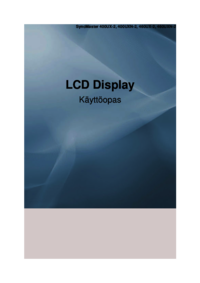


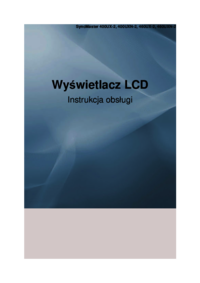
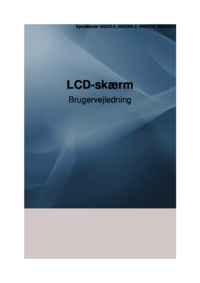

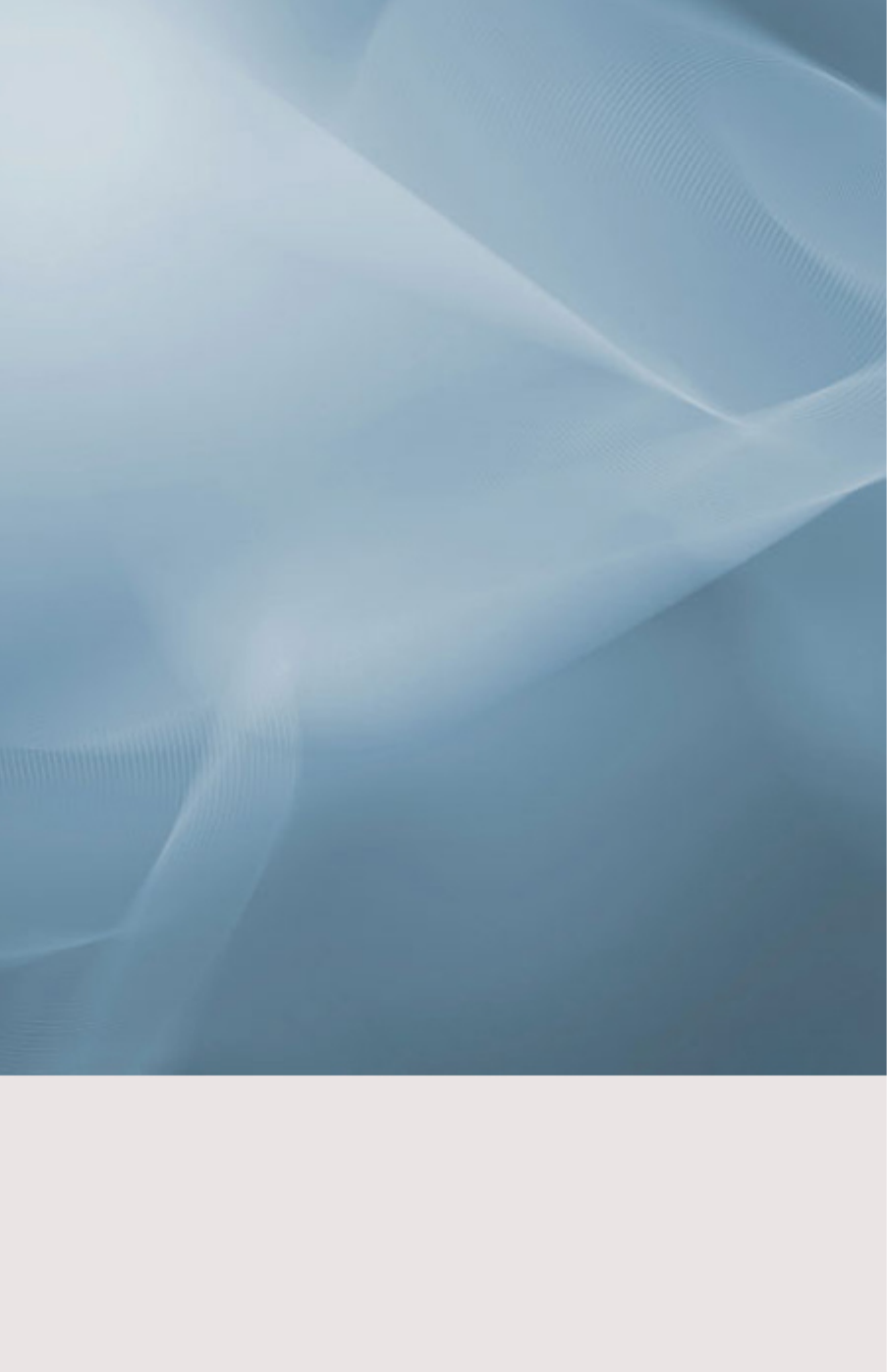

 (90 pages)
(90 pages) (63 pages)
(63 pages) (60 pages)
(60 pages) (72 pages)
(72 pages) (122 pages)
(122 pages) (56 pages)
(56 pages) (72 pages)
(72 pages) (83 pages)
(83 pages)







Comments to this Manuals